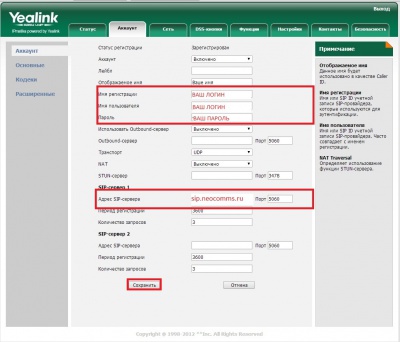Yealink t19: различия между версиями
Admin (обсуждение | вклад) |
Admin (обсуждение | вклад) |
||
| Строка 17: | Строка 17: | ||
На вкладке аккаунт необходимо заполнить адрес сервера и учетные данные. | На вкладке аккаунт необходимо заполнить адрес сервера и учетные данные. | ||
[[Файл:Yealink1.jpg|400px|слева]]<br /> | [[Файл:Yealink1.jpg|400px|слева]]<br /> | ||
| + | Учетные данные (логин и пароль) вы можете посмотреть в [http://neophones.ru личном кабинете]<br /> | ||
| + | [[Файл:Lkpass.jpg|400px]]<br /> | ||
| + | для просмотра пароля нажмите на значок глаза.<br /> | ||
Версия 11:01, 25 августа 2014
Подключаем к телефону блок питания и кабель Интернет. При необходимости подключаем к телефону компьютер.
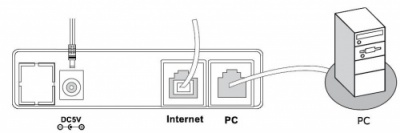
Телефон по умолчанию работает в режиме маршрутизатора. Для того, чтобы компьютер, подключённый к телефону, получил IP-адрес
необходимо:
1. Нажмите Пуск,
2. Зайдите в Панель управления,
3. Выберите Сетевые подключения:
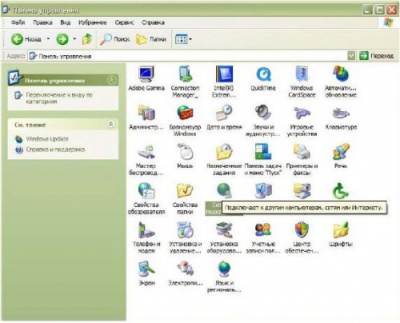

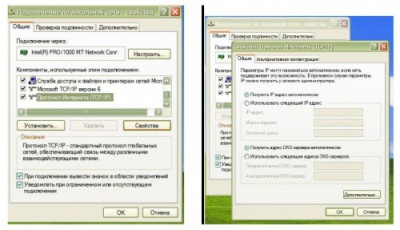
В свойствах протокола TCP/IP выставляем Получить IP-адрес автоматически, Получить адрес DNS-сервера автоматически.
Далее открываем браузер и в адресной строке вводим: 10.0.0.1 – IP адрес телефона по умолчанию.
Откроется Web-интерфейс телефона.
Если же ваш компьютер не подключен к телефону, но он находится в одной локальной сети (подключен через маршрутизатор).
На панели телефона нажимаем Меню> Статус.
В верхней строке отобразится IP-адрес телефона. Вводим этот адрес в адресной
строке вашего браузера(например 192.168.0.2).
Откроется Web-интерфейс телефона.
Логин по умолчанию «admin», пароль «admin».
На вкладке аккаунт необходимо заполнить адрес сервера и учетные данные.
Учетные данные (логин и пароль) вы можете посмотреть в личном кабинете
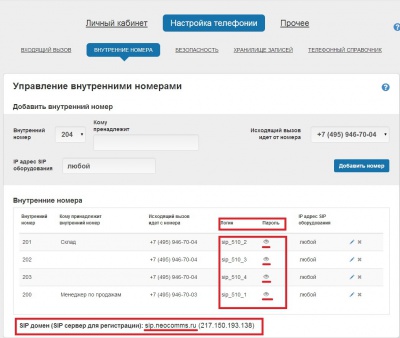
для просмотра пароля нажмите на значок глаза.